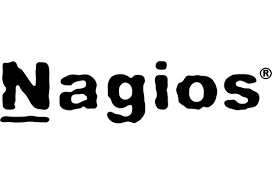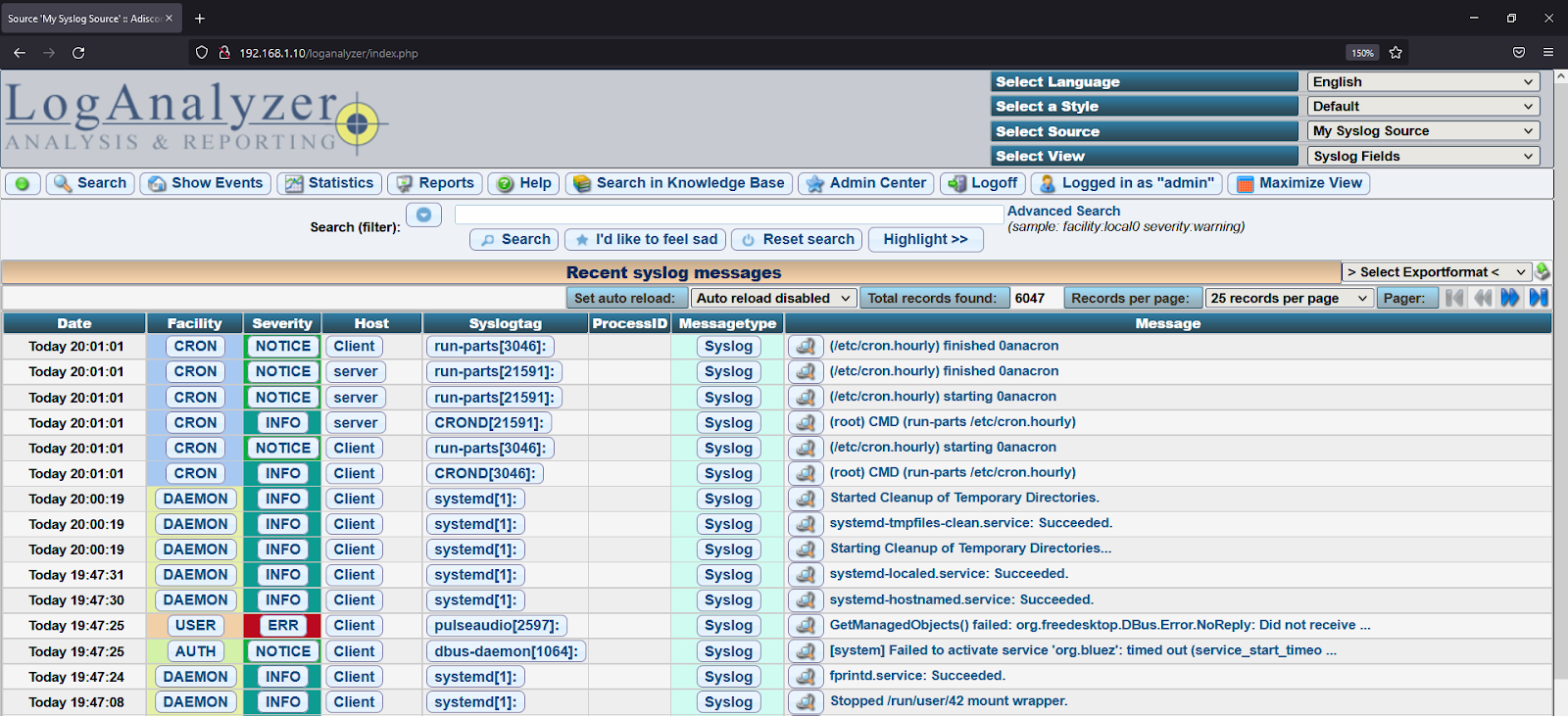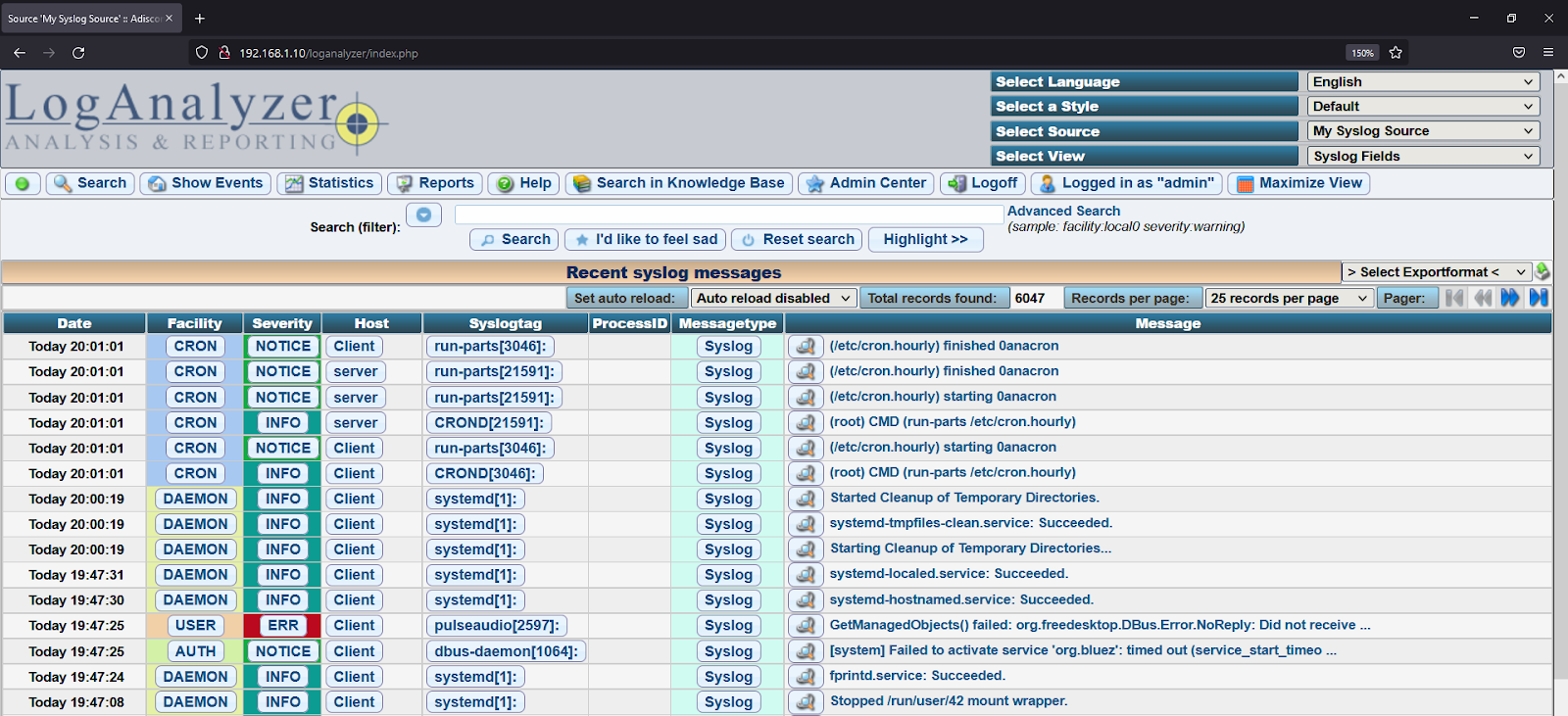CHI TIẾT BÀI VIẾT
CÀI ĐẶT VÀ CẤU HÌNH LOGANALYZER VỚI RSYSLOG DATABASE TRÊN LINUX - Phần 7. Cài đặt và cấu hình LogAnalyzer
Phần 1. Giới thiệu về công cụ LogAnalyzer Phần 2. Chi tiết thành phần Header của LogAnalyzer Phần 3. Chi tiết thành phần Body của LogAnalyzer Phần 4. Mô hình & kịch bản cài đặt LogAnalyzer với RSyslog Database trên Linux Phần 5. Cài đặt Apache services trên CentOS 8 Phần 6. Cài đặt MariaDB trên CentOS 8 Phần 7. Cài đặt và cấu hình LogAnalyzer trên CentOS 8 Phần 8. Cấu hình Rsyslog trên RedHat Enterprise 8 (Client) Phần 9. Kiểm tra thu thập log từ Server và Client ---------------------------------------------------------------------------------------------------- PHẦN 7. CÀI ĐẶT VÀ CẤU HÌNH LOG ANALYZER TRÊN CENTOS 8 1. Cài đặt LogAnalyzer sudo wget http://download.adiscon.com/loganalyzer/loganalyzer-4.1.12.tar.gz -P /tmp sudo tar -xzvf /tmp/loganalyzer-4.1.12.tar.gz -C /tmp sudo mkdir /var/www/html/loganalyzer sudo cp -r /tmp/loganalyzer-4.1.12/src/* /var/www/html/loganalyzer sudo cp /tmp/loganalyzer-4.1.12/contrib/configure.sh /var/www/html/loganalyzer cd /var/www/html/loganalyzer sudo bash configure.sh sudo chcon -h -t httpd_sys_script_rw_t config.php sudo dnf install gd gd-devel php-gd Cuối cùng truy cập LogAnalyzer bằng trình duyệt web http://192.168.1.10/loganalyzer 2. Cấu hình LogAnalyzer trên trình duyệt web, ở đây sử dụng FireFox Click vào here để vào trang cấu hình Chọn Yes ở mục Enable User Database, sau đó điền Database host, Database user và Database password đã được tạo ở trên (User Rsyslog Database) Chọn Yes ở mục Require user to be logged in Username: admin Password: Admin123 Chỉnh sửa các thông tin Database Host: localhost Database Name: Syslog Database Tablename: SystemEvents Database User: rsyslog Database Password: Password Enable Row Counting : Yes Username: admin Password: Admin123 Sau khi đăng nhập thành công, hiện thị các Event của hệ thống Linux Server Centos 8 3. Cấu hình Rsyslog trên Centos (Server), quản lý log của Client vi /etc/rsyslog.conf Thêm các lệnh sau đây vào line RULES: $template TmplAuth, "/var/log/client_logs/%HOSTNAME%/%PROGRAMNAME%.log" $template TmplMsg, "/var/log/client_logs/%HOSTNAME%/%PROGRAMNAME%.log" authpriv.* ?TmplAuth *.info;mail.none;authpriv.none;cron.none ?TmplMsg Sau đó lưu file lại, sử dụng lệnh :wq mkdir /var/log/client_logs Khổng Trọng Vinh
Cài đặt loganalyzer-4.1.12.tar.gz
Sau đó copy các file cài đặt của LogAnalyzer vào trong đó
Kế tiếp, tạo 1 file config.php trong đường dẫn LogAnalyzer và cấu hình đúng cho các apache
Cài đặt thư viện hỗ trợ cho giao diện chart đồ hoạ
Trang Step 1, chọn Next để tiếp tục
Trang Step 3, Cấu hình cơ bản
Trang Step 4, tạo table mới, chọn Next để tiếp tục
Trang Step 5, Check SQL Result : 24 lệnh được thực thi, chọn Next để tiếp tục
Trang Step 6, tạo tài khoản chính để đăng nhập vào trang quản trị của LogAnalyzer
Trang Step 7, chỉnh mục Source Type : MYSQL Native
Trang Step 8, đã hoàn thành cấu hình LogAnalyzer. Nhấn Finish!



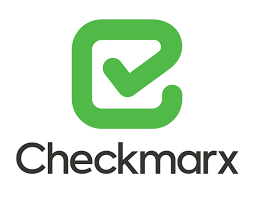
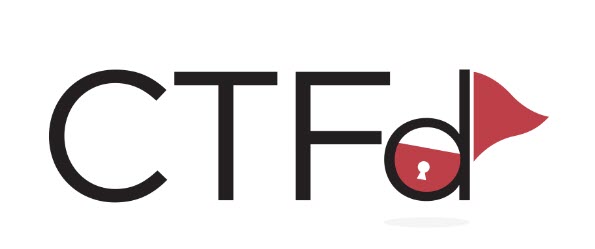
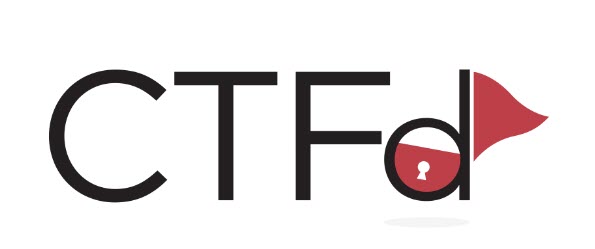

.png)